WPvivid İncelemesinden Yedekleme WordPress Sitesi | Otomatik Site Yedeklemeleri
Yayınlanan: 2019-04-01Halihazırda çalışan bir WordPress web siteniz varsa veya bir tane başlatmayı düşünüyorsanız, WordPress sitesini düzenli olarak yedeklemek çok önemlidir. WordPress'in yerleşik bir yedekleme özelliği yoktur, ancak size eklentileri yükleme seçeneği sunar.
WordPress birçok farklı ücretli ve ücretsiz yedekleme eklentisi sunar. Hangisini kullanmak istediğinizi seçmek sadece size kalmış.
Çoğu ücretsiz yedekleme eklentisi , web sitenizi yedeklemek için yeterli özellik sunarken, premium daha gelişmiş özellikler, gerçek zamanlı veya isteğe bağlı yedeklemeler ve yedeklemeleriniz için daha fazla depolama alanı sunar.
Bu yazıda, bulut depolamaya (Dropbox, Amazon S3, Microsoft OneDrive, Google Drive vb.) otomatik WordPress yedeklemeleri ve tek tıklamayla geri yükleme sunan WPvivid eklentisi ile Yedekleme WordPress Sitesini inceleyeceğim. Tamamen ücretsiz.
Bu eklentinin gelecekteki sürümü, web sitesini yeni sunuculara taşımanıza da izin verecektir. WordPress sitelerini yerel olarak geliştirirseniz, site taşıma özelliği, bir siteyi yerel ana bilgisayardan canlı sunucuya kolayca taşımanıza yardımcı olacaktır.
WordPress Sitesini WPvivid İncelemesinden Yedekleyin
Yedekleme WordPress Site by WPvivid, verilerinizi güvende tutmanızı kolaylaştıran harika bir eklentidir. Tüm çalışmalarınızı otomatik olarak bulut deposunda depolar ve tümünü veya herhangi birini kolayca geri yüklemenize olanak tanır.
Yedeklemeleri Google Drive, Dropbox, Amazon S3, Microsoft OneDrive vb.'de saklayabilirsiniz . Yedeklemeyi kendiniz gerçekleştirme veya eklentiyi sizin için yapacak zamanlama seçeneğiniz vardır.
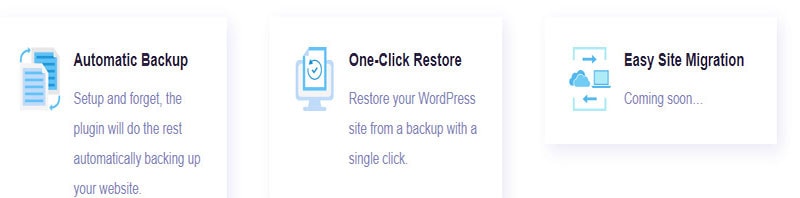
Ayrıca, sitenizi web sitesi yönetici kontrol panelinizden geri yükleyebilmeniz için ek kolaylık sağlar. WPvivid, bu eklentinin çok sayıda özel ve paylaşılan barındırma planlarında test edildiğini ve diğer herhangi bir barındırma platformunda da aynı şekilde kullanılabileceğini belirtti (en uygun fiyatlı WordPress barındırma sağlayıcılarına bakın).
Kurulum ve Ayarlar
Eklentiyi diğer herhangi bir WordPress eklentisi gibi yüklersiniz. Aktivasyon işleminiz tamamlandığında, eklentiyi kurmaya başlayın. WordPress kontrol panelinize ve oradan WPvivid'e gidin.
Beş sekme vardır: Yedekleme ve Geri Yükleme, Ayarlar, Uzak Depolama, Web Sitesi Bilgileri ve Günlükler.
1. Yedekleme ve Geri Yükleme Sekmesi
Burada Veritabanı + Dosyaları (Tüm web sitesi), Tüm Dosyaları (Veritabanı Hariç Tut) veya Yalnızca Veritabanını manuel olarak yedekleyebilirsiniz. Yedeklerinizi Uzak Depolama Birimi'ne göndermek veya Yerel Dizininize kaydetmek için de bu sekmeyi kullanabilirsiniz. Yerel Dizininizde , yedeklemeler “wpvividbackups” adlı bir dosya adı altında kaydedilecektir.
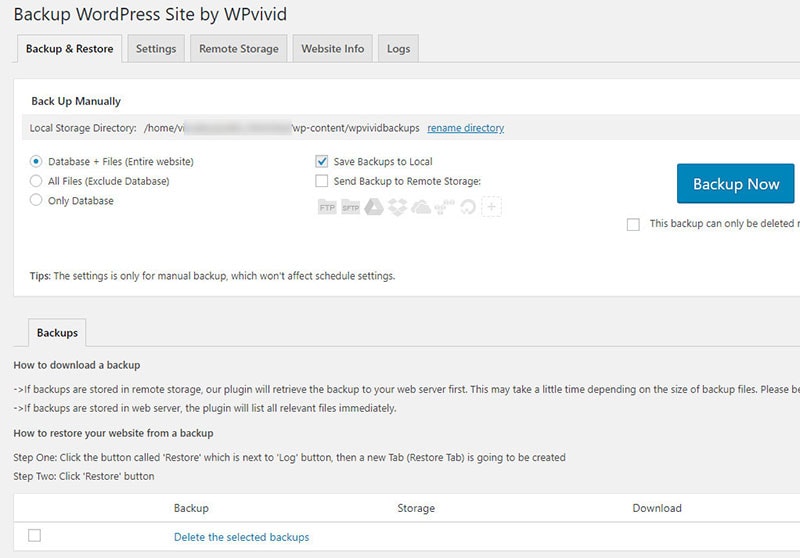
Bu dosyayı yeniden adlandırmak istiyorsanız, El İle Yedekle başlığı altında bulunan Dizini Yeniden Adlandır'a gidin. Şimdi Yedekle seçeneğine tıklayarak yerel bir yedekleme oluşturabilirsiniz. Bu yedekleme, İndirme, Silme, Geri Yükleme ve Yedeklemeyi Kilitlemenize olanak tanır.
2. Ayarlar Sekmesi
Ayarlar Sekmesi altında aşağıdaki seçeneklere sahipsiniz :
- Dosyaları Her xMB'de Sıkıştırın
- xMB'den büyük dosyaları hariç tutun
- PHP komut dosyası yürütme zaman aşımı
- Yedek Klasör Adı
- Güncel olmayan yedekleri kaldırın
- Yedekleme zamanlamasını etkinleştir
- Yedeklemelerinizi Nasıl Arşivleyeceğinizi Seçin
- E-posta Raporu
- Temiz Önemsiz
- Ayarları dışa / içe aktarma
İlk bölümde, sıkıştırmak, hariç tutmak, PHP betiğini çalıştırmak vb. istediğiniz dosyaların boyutunu girme seçeneklerine sahip olacaksınız. Ayrıca , dosyalarınızın ve klasörlerinizin yedeklenmeden önce boyutunu hesaplama seçeneğine sahip olmanızı sağlar. ve saklamak istediğiniz yedekleme sayısı.
Bu seçeneklerin her biri için ihtiyacınıza göre istediğiniz numarayı kolayca seçebilirsiniz. Sayfayı aşağı kaydırırsanız, yedekleme klasörünüzü adlandırabileceğiniz bir alana sahip olacaksınız.
Burası eski yedekleri silebileceğiniz yerdir. Ancak dikkatli olun, bunu bir kez yaptığınızda silme işlemini geri alamazsınız.
Daha aşağılara inildiğinde, yedeklerinizi arşivlemek, yedekleme raporlarını e-postayla göndermek ve yedeklemeleri planlamak gibi başka şeyler yapmanıza izin veren daha fazla seçenek vardır.
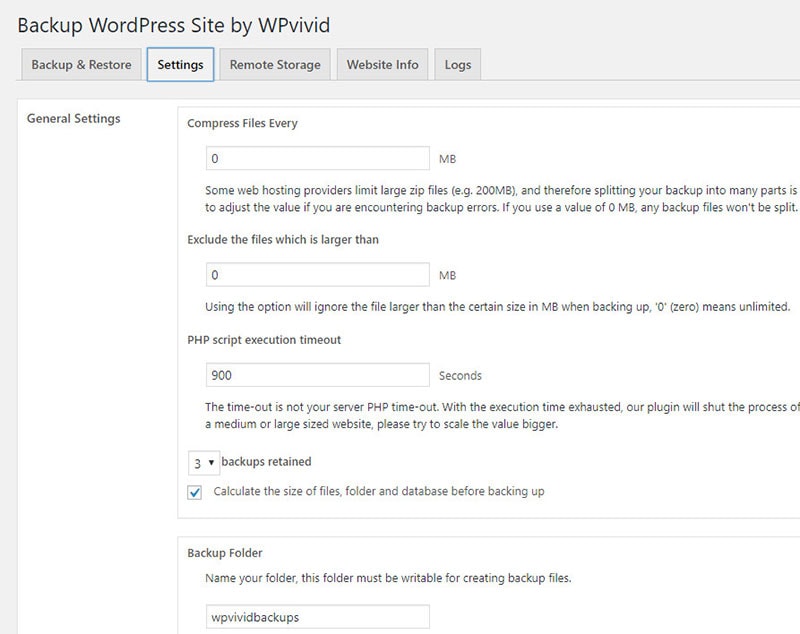
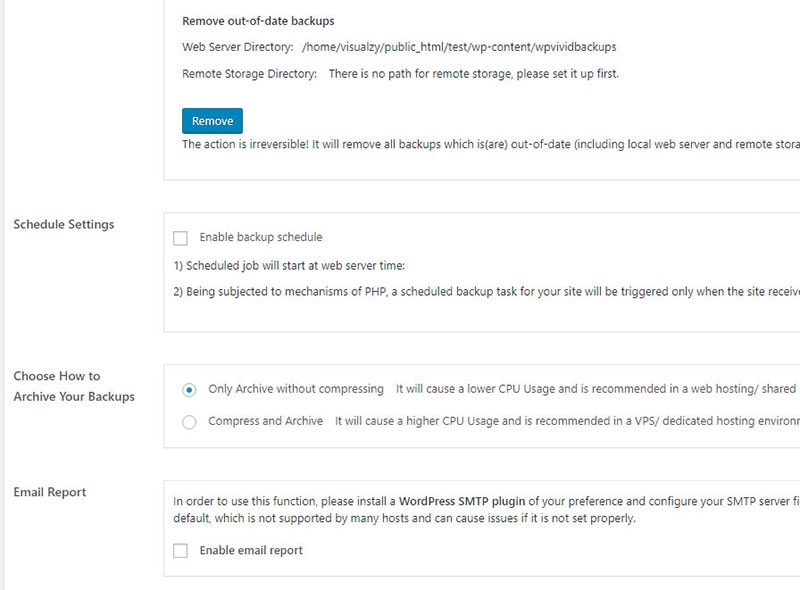
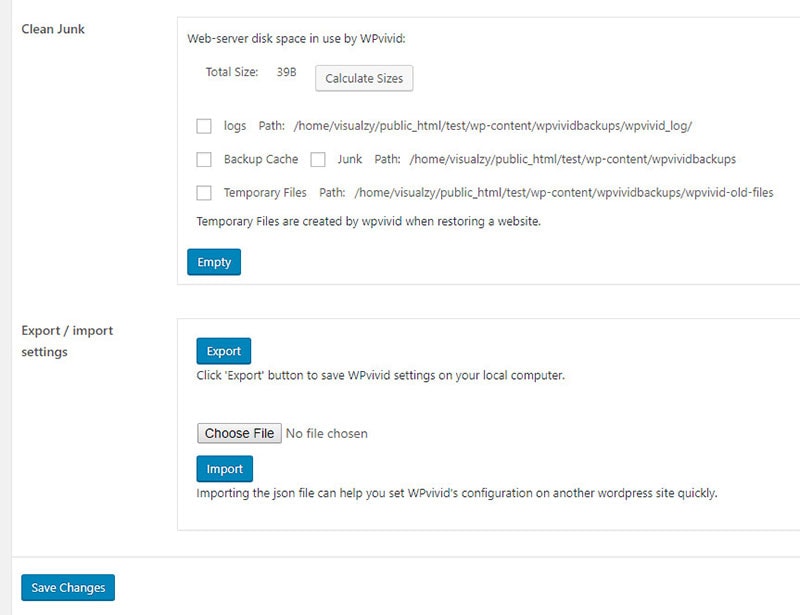
Bu nedenle, ilk kutuyu işaretlerseniz, yedeklemenizi web sunucusu zamanlamalarına göre planlamanıza izin verir. Bu özellik, ilk ziyaretçiniz olur olmaz çalışmaya başlar, çünkü ziyaretçinizin bıraktığı yorumları veya beğenileri kaydeder.
Arşivlerinizi nasıl dosyalayacağınızı da seçebilirsiniz. Yalnızca sıkıştırmadan arşivleme, bunları daha küçük dosyalara sıkıştırmadan dosyalamanıza olanak tanır.
Siteniz paylaşılan bir barındırma ortamında barındırılıyorsa bu seçenek önerilir. Bu seçenek ayrıca CPU kullanımınızı da kaydeder.
Özel barındırma ve VSP'nin yanı sıra büyük CPU kullanım ihtiyaçları olanlar için sıkıştırma ve arşivleme önerilir. Bunun altında, her yedekleme yapıldığında eklentiden bir e-posta almanızı sağlayan bir seçenek vardır.
Eklenti her yedekleme yaptığında bir e-posta almak istiyorsanız, bu seçeneğe tıklayın. Ayrıca, gereksiz dosyaları silme ve WPvivid ayarlarınızı bilgisayarınızda/bilgisayarınızdan dışa/içe aktarma seçeneği sunar.
3. Uzak Depolama Sekmesi
Uzak depolama sekmesi, yedeğinizin nerede saklanmasını istediğinizi seçmenizi sağlar. Yedi farklı seçenek mevcuttur . Bunlar DropBox, Google Drive, SFTP, Amazon S3, DigitalOcean alanları, Microsoft OneDrive ve FTP'dir.
Bu nedenle, FTP'yi seçenek olarak kullanıyorsanız, benzersiz adınızı, FTP sunucunuzu, oturum açma adınızı, şifrenizi ve kullanıcı dizininizi girmeniz gerekir. Bu alanların altında, FTP'yi varsayılan depolama seçeneğiniz olarak ayarlama seçeneği de vardır.

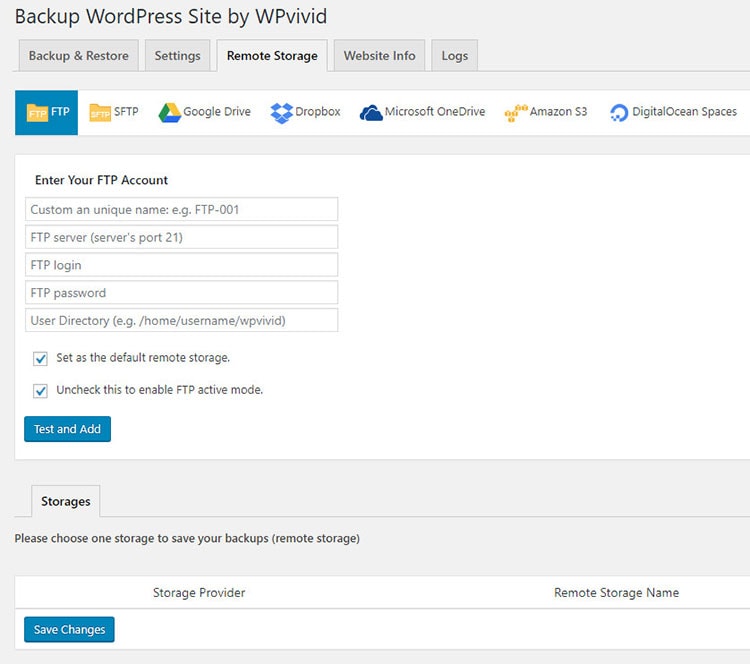
FTP'yi varsayılan depolama alanınız olarak kullanmak için Test Et ve Ekle seçeneğini tıklayın. Bu depolama seçeneklerinin her birinin ayrıntılarına ayrı ayrı girmeyeceğim.
Kullanmakta olduğunuzu seçebilir ve size verilen alanlara ilgili bilgileri girebilirsiniz. Girişinizi tamamladıktan sonra, ayarlarınızı kaydetmek için Test Et ve Ekle düğmesine tıklayın.
4. Web Sitesi Bilgi Sekmesi
Web sitesi bilgileri sekmesi , web sitenizde karşılaştığınız sorunları ayıklamanıza yardımcı olur. Bunu yapmanın iki yolu vardır.
Eklentinizi çalıştıracak ve karşılaştığınız tüm hata bilgilerini eklenti destek ekibine gönderecek olan Hata Ayıklama Bilgilerini Bize Gönder düğmesine e-posta adresinizi girebilirsiniz.
Bu, yalnızca sitenize SMPT yüklediyseniz sizin için bir seçenektir. Oradan destek ekibi sorunu çözmek için çalışacak ve sorun çözüldüğünde size e-posta gönderecek.
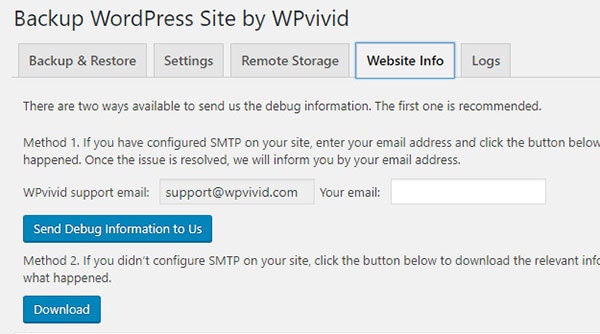
SMPT'niz yoksa, ikinci seçeneği izlemeniz gerekecektir. Bu sonraki seçenek, hata bilgilerini doğrudan bilgisayarınıza indirmenizi ve görüntülemenizi sağlar.
Oradan, eklenti destek ekibine e-posta gönderebilirsiniz; onlar ona bakacak ve nasıl düzelteceğiniz konusunda size talimatlar vermeye çalışacaklardır.
5. Günlük Sekmesi
Bu sekme , yedeklemenizle ilgili tüm bilgileri içerir . Yedeklemenin ne zaman gerçekleştirildiğini ve yedeğin gönderildiği uzak depoyu size bildirir.
Depolama hedef düğmenizin yanındaki indirme düğmesi, dosyalarınızı bilgisayarınıza indirmenize olanak tanır. İsterseniz belirli bir günlüğü silmenize bile izin verir.
Fiyat ve Özellikler
Şu anda, WPvivid tarafından Yedekleme WordPress Sitesi eklentisi WordPress deposunda ücretsiz olarak indirilebilir .
Eklentinin arkasındaki ekip hala onu değiştirmek için çalışıyor ve yakında daha fazla özellikle yükseltmeyi planlıyor. Ayrıca premium bir versiyon da yapım aşamasında . Gelişmiş kullanıcılar için eklentiler sağlayacaktır.
İşte eklenti özelliklerinden bazıları:
- Kolay Kullanım – Tek bir tıklamayla web sitenizi oluşturun veya geri yükleyin.
- Toplam Kontrol – Dosyalarınız için boyut sınırları oluşturun. Limitinizin üzerindeki hiçbir dosya yedeklenmeyecektir.
- Büyük Veritabanı Desteği – 2 GB'a kadar veritabanı boyutunu destekler.
- Her ana bilgisayar için optimum – Ana bilgisayar limitlerinize göre yedekleme boyutu limitleri oluşturun.
- Yedekleme Sınırları – Sunucunuza istediğiniz kadar yedek kopya kurun.
- Yedekleme Bölme – Yedeklerinizi daha küçük boyutlara ayırın, yedeklemeleriniz için boyut sınırlarınız varsa kullanışlıdır.
- Yedekleme Boyutu Sınırı Yok – Tek sınır, bulut depolama alanınız ve barındırma hesap boyutlarınızdır.
- Localhost'a Yedekleme - Yerel yedeklemeler oluşturma yeteneği.
- Otomatik Yedeklemeleri Planlayın – Yedekleme zamanlarını seçin; günde iki kez, haftalık, günlük, iki haftada bir veya ayda bir.
- İstediğiniz her şeyi yedekleyin – Sitenizi, dosyalarınızı, veritabanınızı veya üçünü birden yedeklemeyi seçin.
- Günlük dosyaları – Eklenti, kolayca sorun giderebilmeniz için yedekleme ve geri yüklemeler sırasında etkinliklerin bir izini tutar.
- Yedeklemeyi İndir – Yedeklemeyi bilgisayarınıza indirin.
- WordPress MU Desteği – Çok yakında.
- Otomatik E-posta Bildirimleri – Yedekleme durumunuzu ve/veya tamamlamanızı bildiren bir e-posta alın.
- Temp Dosyalarını Temizle – Yedekleme ve geri yükleme işlemi sırasında oluşturulan tüm geçici ve gereksiz dosyaları temizleyin.
- Anında E-posta Raporu – Tamamlandıktan sonra yedeklemenizin durumu hakkında e-posta ile Bilgi Alın.
WPvivid İnceleme Özeti ile Yedekleme WordPress Sitesi
Bu, herhangi bir WordPress sitesi için kullanmak için harika bir ücretsiz eklentidir. Umarım yakında eklentiye Kolay Site Geçişi özelliği eklenir. Yine, bu eklenti ücretsizdir, bu nedenle indirme ve deneme zamanınız ve merakınız dışında hiçbir maliyeti yoktur .
Basitçe söylemek gerekirse, bu, bir blog yazarının siteleri için ücretsiz olarak düzenli yedeklemeler yapması için ihtiyaç duyduğu tüm temel özellikleri içeren bir web sitesi için gerekli bir eklentidir! Yedeklemeler için alternatif seçenekler olarak BackupBuddy incelemesini, 10Web yedekleme özelliklerini, WP Migrate DB Pro incelemesini ve Duplicator eklentisini kontrol edin.
Ve bilgisayar sisteminizi, sürücünüzü veya dosyalarınızı yedeklemeniz gerekiyorsa, iBeesoft DBackup aracını kontrol etmenizi öneririm.
WPvivid'den Yedekleme WordPress Sitesi
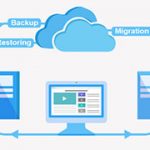
Artıları
- Özgür
- Kullanımı kolay
- Çoğu ana bilgisayarla çalışır
- Yedeklemeleri programlayın
- Yedekleme boyutu sınırı yok
Eksileri
- Çalışmalarda göç özelliği
- Şimdilik MU desteği yok
